Googles Pixel 7 Und Pixel 7 Pro sind einige davon beste Android-Handys herum, und einige werden sogar noch besser neue Updates. Obwohl die Geräte nicht perfekt sind, haben beide insgesamt recht gute Bewertungen erhalten. Und jetzt hat Google über Google One kostenlos ein integriertes VPN direkt auf Ihrem Pixel 7-Gerät integriert.
Inhalt
- So nutzen Sie das kostenlose VPN des Pixel 7
- So fügen Sie Pixel 7 VPN zu den Schnelleinstellungen hinzu
- Kann ich das Pixel 7 VPN verwenden, um meinen Standort zu ändern?
Empfohlene Videos
Einfach
5 Minuten
A
Google Pixel 7 oder Pixel 7 ProDie Google One-App
Aber wissen Sie nicht, wie Sie es aktivieren können? Schließlich befindet es sich nicht in der üblichen Einstellungen-App. Mach dir keine Sorge; Hier erfahren Sie, wie Sie Ihr Google Pixel 7 verwenden VPN Merkmale.

So nutzen Sie das kostenlose VPN des Pixel 7
Während Sie vielleicht denken, dass das integrierte VPN über die Geräteeinstellungen aktiviert wird, erfolgt dies in Wirklichkeit über die Google One-App, die Sie bereits auf Ihrem Pixel 7 haben sollten. Aber nicht verwirren
Google One mit Google Drive, da es sich um zwei separate Dienste handelt.Schritt 1: Öffne das Google One App auf Ihrem Pixel 7 oder Pixel 7 Pro.
Schritt 2: Scrollen Sie nach unten und wählen Sie aus VPN, dann auswählen Habe es auf der Eingabeaufforderung auf dem Bildschirm.
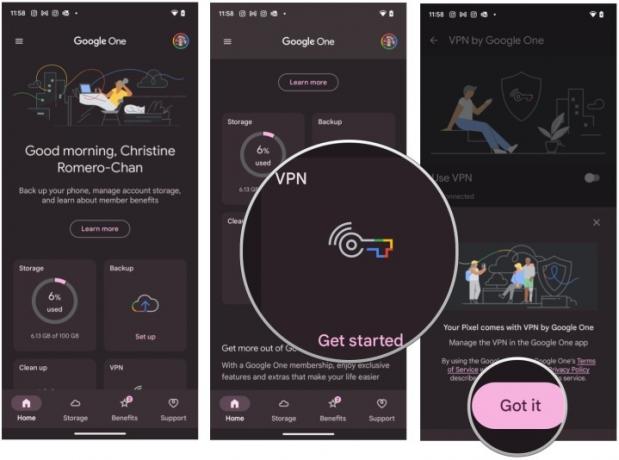
Verwandt
- Dies ist zweifellos das beste Google Pixel 7 Prime Day-Angebot
- Die besten Android-Handys im Jahr 2023: die 16 besten, die Sie kaufen können
- Google Pixel 8: Alle aktuellen Gerüchte und was wir sehen wollen
Schritt 3: Wählen Sie den Schalter für Verwenden Sie VPN Zu AN.
Schritt 4: Stellen Sie bei der Ersteinrichtung sicher, dass dies der Fall ist Erlauben Die Verbindungsanfrage Und Benachrichtigung Eingabeaufforderungen, wenn sie angezeigt werden.
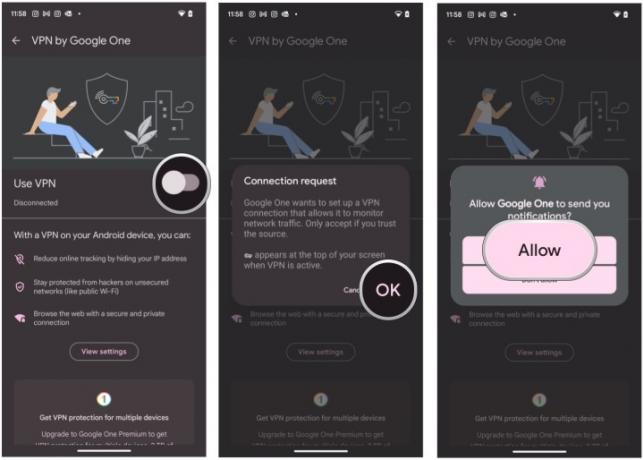
Schritt 5: Wenn Sie mit dem VPN fertig sind, kehren Sie zur Google One-App zurück und stellen Sie den Schalter auf AUS.
So fügen Sie Pixel 7 VPN zu den Schnelleinstellungen hinzu
Wenn Sie nicht jedes Mal die Google One-App aufrufen möchten, um das VPN zu verwalten, können Sie es auch über das Bedienfeld „Schnelleinstellungen“ steuern. Aber zuerst müssen Sie es hinzufügen.
Schritt 1: Wischen Sie zweimal vom Bildschirm Ihres Pixel 7 nach unten, um das anzuzeigen Schnelleinstellungen Panel.
Schritt 2: Wähle aus Bearbeiten Klicken Sie auf die Schaltfläche (sie sieht aus wie ein kleiner Bleistift) unter Ihren aktuellen Kacheln.
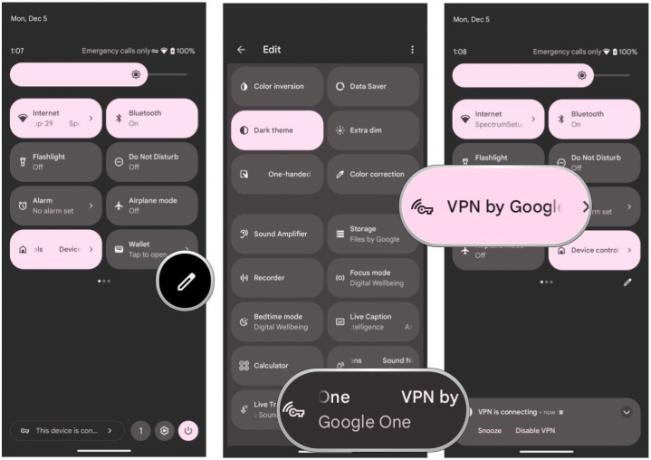
Schritt 3: Scrollen Sie nach unten und dann halten und ziehen Die VPN von Google One Bringen Sie die Fliese (möglicherweise ganz unten) an eine prominentere Stelle.
Schritt 4: Wenn Sie nun auf die zugreifen Schnelleinstellungen Im Bedienfeld können Sie das VPN ganz einfach ein- und ausschalten.

Kann ich das Pixel 7 VPN verwenden, um meinen Standort zu ändern?
Leider ist das VPN von Google One sehr schlicht und dem von Apple sehr ähnlich Privates Relais Funktion in iCloud+. Der Google One
Sie können das VPN in der Google One-App verwalten, aber es gibt derzeit keine Einstellungen, außer dass bestimmte Apps das VPN umgehen dürfen
Wie Sie sehen können, ist die
Empfehlungen der Redaktion
- Holen Sie sich noch heute ein Google Pixel 7 zum gleichen Preis wie ein Google Pixel 7a
- Die zukünftigen Pixel-Telefone von Google wurden gerade von schlechten Nachrichten getroffen
- Für das Pixel 7 gibt es am 4. Juli ein Angebot, das eine Überlegung wert ist
- Das Pixel 8 könnte zwei meiner größten Beschwerden über das Pixel 7 beheben
- Ich benutze seit 14 Jahren ein iPhone. Das Pixel Fold hat in mir den Wunsch geweckt, damit aufzuhören
Werten Sie Ihren Lebensstil aufDigital Trends hilft Lesern mit den neuesten Nachrichten, unterhaltsamen Produktrezensionen, aufschlussreichen Leitartikeln und einzigartigen Einblicken, den Überblick über die schnelllebige Welt der Technik zu behalten.




